Ερώτηση
Θέμα: Πώς να απαλλαγείτε από τη γραμμή αναζήτησης στο επάνω μέρος της οθόνης;
Γεια σας, έχω ένα πρόβλημα και ελπίζω να με βοηθήσετε. Έχω μια ενοχλητική γραμμή αναζήτησης στο επάνω μέρος της οθόνης μου και για να είμαι ειλικρινής, δεν έχω ιδέα από πού προήλθε. Δεν μου αρέσει η ακατάστατη επιφάνεια εργασίας, οπότε θέλω να φύγει. Ωστόσο, επειδή δεν ξέρω τι είναι, δεν είμαι σίγουρος τι πρέπει να κάνω για να απαλλαγώ από τη γραμμή αναζήτησης στο επάνω μέρος της οθόνης; Η βοήθεια θα εκτιμηθεί.
Λυμένη απάντηση
Πρόσθετα αντικείμενα στην επιφάνεια εργασίας μπορεί να είναι ενοχλητικά για πολλούς χρήστες – ειδικά όταν εμφανίζονται ασυνήθιστα. Πιστεύουμε ότι οι ίδιοι οι χρήστες θα πρέπει να επιλέξουν τι θέλουν να διατηρήσουν στην επιφάνεια εργασίας τους, επομένως, θα σας βοηθήσουμε να απαλλαγείτε από τη γραμμή αναζήτησης στο επάνω μέρος της οθόνης σε αυτόν τον οδηγό.
Πολλοί χρήστες παραπονέθηκαν στα επίσημα φόρουμ της Microsoft,[1] υποστηρίζοντας ότι δεν γνωρίζουν από πού προήλθε η ύποπτη γραμμή εργαλείων. Λοιπόν, αυτό που βιώνουν είναι μια αεροπειρατεία ενός δυνητικά ανεπιθύμητου προγράμματος.[2] Αυτές οι εφαρμογές συχνά συνδυάζονται με άλλο δωρεάν λογισμικό από το Διαδίκτυο που δεν δίνουν ιδιαίτερη προσοχή στη διαδικασία εγκατάστασης μπορεί να έχουν εγκαταστήσει το PUP χωρίς παρατηρώντας.
Μόλις εγκατασταθεί το ανεπιθύμητο πρόγραμμα, ρυθμίζει μια γραμμή αναζήτησης στο επάνω μέρος της οθόνης. Σε αυτή τη δραστηριότητα μπορούν να συνδεθούν πολυάριθμες εφαρμογές, όπως π.χ Web Bar ή WebDiscover. Επίσης, προσέξτε κατά την εγκατάσταση των παρακάτω εφαρμογών, καθώς ομαδοποιούν την ανεπιθύμητη γραμμή αναζήτησης:
Συγχώνευση Mp3
- Άρης
- Music Pig
- Πρόγραμμα λήψης πολυμέσων
- Simeranya
- HD Player, κ.λπ.
Σε γενικές γραμμές, όλες αυτές οι εφαρμογές είναι bloatware[3] από μόνο του, επομένως θα πρέπει να αποφεύγεται καταρχήν. Υπάρχουν πάντα νόμιμες και καλύτερες εναλλακτικές λύσεις για τέτοιο λογισμικό. Αν μη τι άλλο, θα σας στείλει ανεπιθύμητα μηνύματα με διαφημίσεις και θα ανακατευθύνει σε μη ασφαλείς σελίδες, εμποδίζοντάς σας να κάνετε κανονική αναζήτηση στον ιστό. Σε ορισμένες περιπτώσεις, μπορεί ακόμη και να οδηγήσει σε μολύνσεις από κακόβουλο λογισμικό ή διαρροές προσωπικών δεδομένων.
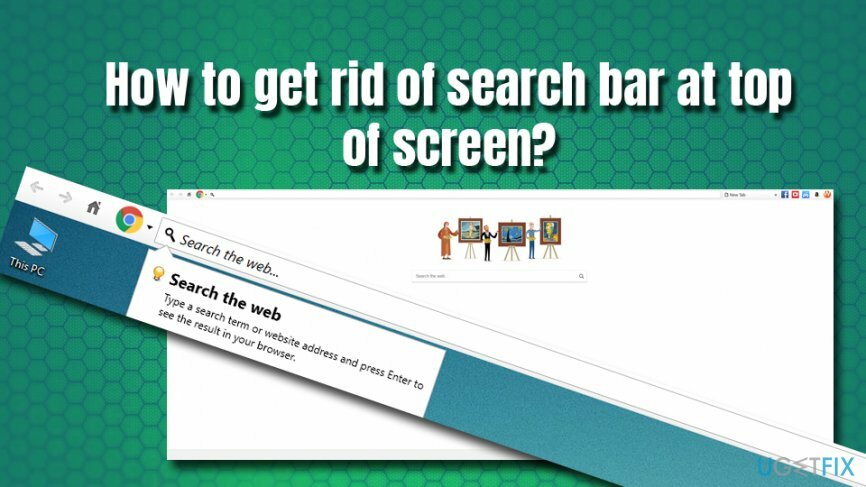
Μιλώντας για τη γραμμή αναζήτησης στο επάνω μέρος της οθόνης, δεν έχει επιλογή να την απενεργοποιήσει μέσα στην ίδια την εφαρμογή. Επομένως, θα πρέπει να απεγκαταστήσετε τη γραμμή αναζήτησης στο επάνω μέρος της οθόνης μέσω του Πίνακα Ελέγχου. Επιπλέον, μπορεί να θέλετε να επαναφέρετε τα προγράμματα περιήγησής σας σε περίπτωση που το PUP έκανε κάποιες τροποποιήσεις εκεί.
Συνολικά, πολλές εφαρμογές ενδέχεται να συνδέονται με την ενοχλητική γραμμή εργαλείων στο επάνω μέρος της οθόνης. Στις παρακάτω οδηγίες, θα βρείτε έναν λεπτομερή οδηγό για το πώς να απαλλαγείτε από τη γραμμή αναζήτησης στο επάνω μέρος της οθόνης.
Βήμα 1. Απεγκαταστήστε το ανεπιθύμητο πρόγραμμα μέσω του Πίνακα Ελέγχου
Για να απεγκαταστήσετε αυτά τα αρχεία, πρέπει να αγοράσετε την έκδοση με άδεια χρήσης Reimage Reimage απεγκατάσταση λογισμικού.
Το πρώτο βήμα για να αφαιρέσετε τη γραμμή αναζήτησης στο επάνω μέρος της οθόνης είναι να απεγκαταστήσετε την δυνητικά ανεπιθύμητη εφαρμογή μέσω του Πίνακα Ελέγχου. Για να το κάνετε αυτό, εκτελέστε αυτά τα βήματα:
- Πληκτρολογήστε Πίνακας Ελέγχου στη γραμμή αναζήτησης της Cortana.
- Κάντε κλικ στο Προγράμματα > Απεγκατάσταση προγράμματος.
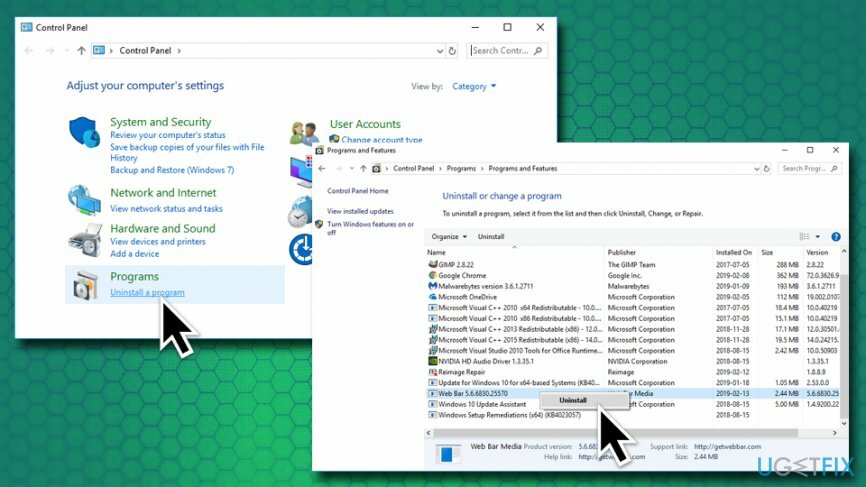
- Θα εμφανιστεί η λίστα με τις εγκατεστημένες εφαρμογές. Τώρα πρέπει να κάνετε κύλιση στον κατάλογο και να αναζητήσετε οτιδήποτε ύποπτο. Συγκεκριμένα, οι πιθανότεροι ένοχοι είναι Web Bar ή WebDiscover, αν και ενδέχεται να εμπλέκονται και άλλα άγνωστα προγράμματα. (για να το κάνετε πιο εύκολο, ταξινομήστε τη λίστα κατά Εγκατεστημένο On στήλη)
- Μόλις εντοπίσετε το ανεπιθύμητο πρόγραμμα, κάντε δεξί κλικ σε αυτό και επιλέξτε Απεγκατάσταση.
- Όταν εμφανιστεί ο Έλεγχος λογαριασμού χρήστη, κάντε κλικ Ναί.
- Ακολουθήστε τις οδηγίες που εμφανίζονται στην οθόνη.
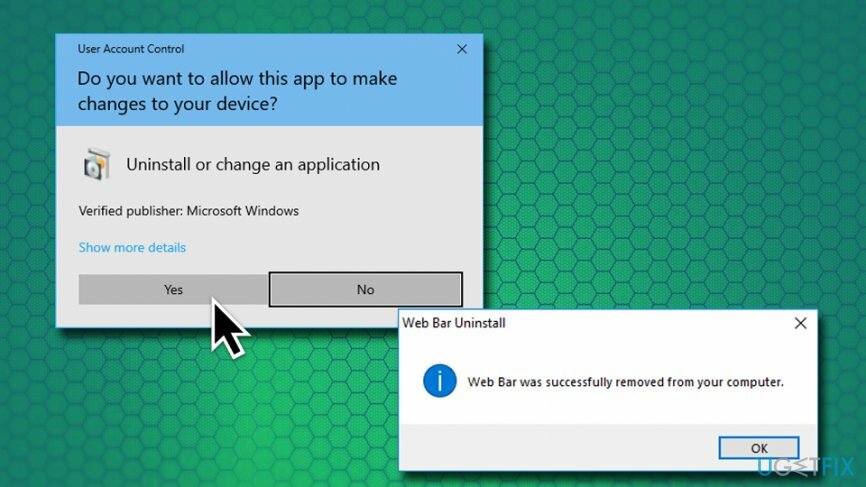
Βήμα 2. Σαρώστε το σύστημά σας με λογισμικό προστασίας από κακόβουλο λογισμικό
Για να απεγκαταστήσετε αυτά τα αρχεία, πρέπει να αγοράσετε την έκδοση με άδεια χρήσης Reimage Reimage απεγκατάσταση λογισμικού.
Τα δυνητικά ανεπιθύμητα προγράμματα μπορεί να είναι επικίνδυνα, ειδικά εάν οι χρήστες αλληλεπιδρούν με συνδέσμους, ανακατευθύνσεις, κουμπιά και παρόμοια εργαλεία. Τα PUP μπορεί να σας οδηγήσουν σε επικίνδυνους ιστότοπους όπου η κακόβουλη JavaScript μπορεί να εγκαταστήσει αυτόματα κακόβουλο λογισμικό χωρίς καν να το γνωρίζετε. Επομένως, οι ειδικοί σε θέματα ασφάλειας συμβουλεύουν πάντα να σαρώνετε τη συσκευή σας με λογισμικό προστασίας από ιούς για να βεβαιωθείτε ότι δεν υπάρχει κακόβουλο λογισμικό. 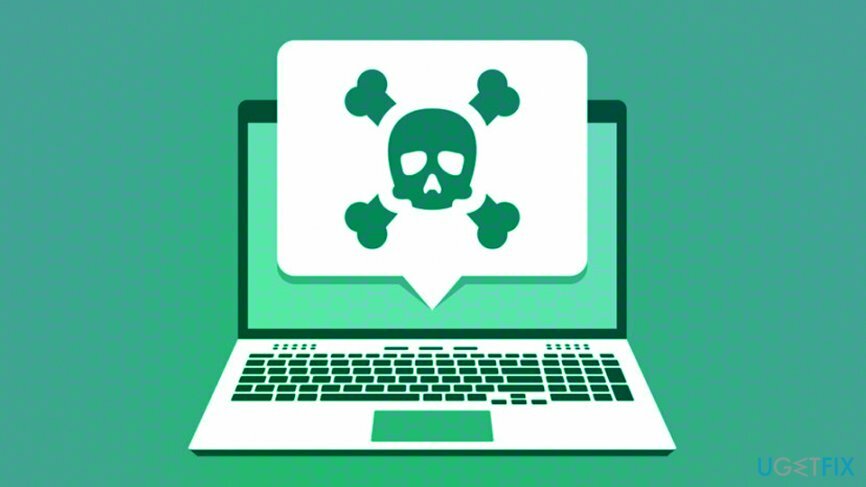
Βήμα 3. Επαναφέρετε τα Windows με λογισμικό επισκευής υπολογιστή
Για να απεγκαταστήσετε αυτά τα αρχεία, πρέπει να αγοράσετε την έκδοση με άδεια χρήσης Reimage Reimage απεγκατάσταση λογισμικού.
Σε περίπτωση που οι εφαρμογές σας κατά του κακόβουλου λογισμικού εντόπισαν κάποιες κακόβουλες καταχωρήσεις στον υπολογιστή και στη συνέχεια τις αφαίρεσαν, υπάρχει μεγάλη πιθανότητα να έγιναν και αρκετές τροποποιήσεις στα Windows. Για να επαναφέρετε το λειτουργικό σύστημα σε κανονική κατάσταση, σαρώστε το με ReimageΠλυντήριο ρούχων Mac X9. Αυτό το λογισμικό μπορεί να θεραπεύσει το επηρεασμένο μητρώο, να αντικαταστήσει τα κατεστραμμένα αρχεία με νέα και να επαναφέρει το μηχάνημα σε τέλεια κατάσταση λειτουργίας.
Βήμα 4. Επαναφέρετε τα προγράμματα περιήγησής σας
Για να απεγκαταστήσετε αυτά τα αρχεία, πρέπει να αγοράσετε την έκδοση με άδεια χρήσης Reimage Reimage απεγκατάσταση λογισμικού.
Για να βεβαιωθείτε ότι όλα τα στοιχεία της γραμμής αναζήτησης στο επάνω μέρος της οθόνης έχουν χαθεί, καθώς και όλα τα άλλα προγράμματα που ενδέχεται να εγκατασταθούν εν αγνοία σας, σας συνιστούμε να επαναφέρετε τα προγράμματα περιήγησής σας. Ας ξεκινήσουμε με το Google Chrome:
- Κάνε κλικ στο Μενού και επιλέξτε Ρυθμίσεις.
- Κάντε κύλιση προς τα κάτω και επιλέξτε Προχωρημένος .
- Στο κάτω μέρος, βρείτε Επαναφορά και εκκαθάριση.
- Επιλέγω Επαναφέρετε τις ρυθμίσεις στις αρχικές προεπιλογές τους και μετά κάντε κλικ στο Επαναφορά ρυθμίσεων.
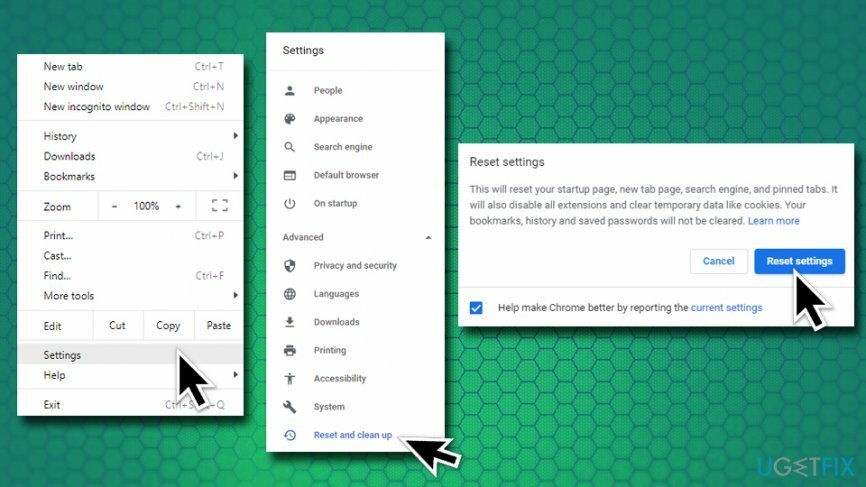
Επαναφορά του Mozilla Firefox
Για να απεγκαταστήσετε αυτά τα αρχεία, πρέπει να αγοράσετε την έκδοση με άδεια χρήσης Reimage Reimage απεγκατάσταση λογισμικού.
- Κάντε κλικ στο Μενού και διάλεξε Βοήθεια.
- Παω σε Πληροφορίες αντιμετώπισης προβλημάτων.
- Επιλέγω Ανανεώστε τον Firefox και επιβεβαιώστε την επιλογή σας.
Επαναφέρετε το Safari
Για να απεγκαταστήσετε αυτά τα αρχεία, πρέπει να αγοράσετε την έκδοση με άδεια χρήσης Reimage Reimage απεγκατάσταση λογισμικού.
- Ανοιξε Σαφάρι και επιλέξτε Επαναφέρετε το Safari.
- Επιλέξτε όλα τα τετραγωνίδια και κάντε κλικ στο Επαναφορά.
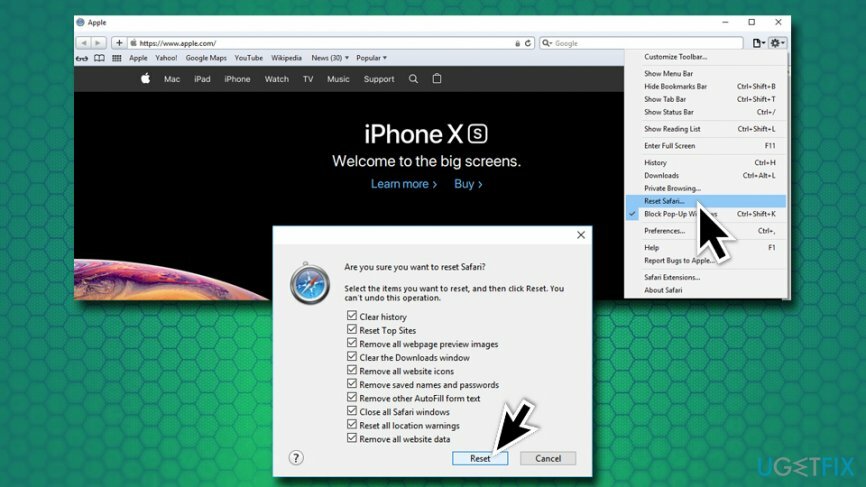
Επαναφορά του Internet Explorer
Για να απεγκαταστήσετε αυτά τα αρχεία, πρέπει να αγοράσετε την έκδοση με άδεια χρήσης Reimage Reimage απεγκατάσταση λογισμικού.
- Κάντε κλικ στο Εργαλεία και επιλέξτε ΕΠΙΛΟΓΕΣ ΔΙΑΔΙΚΤΥΟΥ.
- Επιλέξτε την καρτέλα Για προχωρημένους και μετά πατήστε Επαναφορά.
- Κάτω από Επαναφορά των ρυθμίσεων του Internet Explorer, διαλέγω Επαναφορά.
Ελπίζουμε ότι αυτός ο οδηγός βοήθησε να απαλλαγούμε πλήρως από τη γραμμή αναζήτησης στο επάνω μέρος της οθόνης!
Απαλλαγείτε από προγράμματα με ένα μόνο κλικ
Μπορείτε να απεγκαταστήσετε αυτό το πρόγραμμα με τη βοήθεια του οδηγού βήμα προς βήμα που σας παρουσιάζουν οι ειδικοί της ugetfix.com. Για να εξοικονομήσετε χρόνο, έχουμε επίσης επιλέξει εργαλεία που θα σας βοηθήσουν να εκτελέσετε αυτόματα αυτήν την εργασία. Εάν βιάζεστε ή εάν πιστεύετε ότι δεν είστε αρκετά έμπειροι για να απεγκαταστήσετε το πρόγραμμα μόνοι σας, μη διστάσετε να χρησιμοποιήσετε αυτές τις λύσεις:
Προσφορά
Κάν 'το τώρα!
Κατεβάστελογισμικό αφαίρεσηςΕυτυχία
Εγγύηση
Κάν 'το τώρα!
Κατεβάστελογισμικό αφαίρεσηςΕυτυχία
Εγγύηση
Εάν δεν καταφέρατε να απεγκαταστήσετε το πρόγραμμα χρησιμοποιώντας το Reimage, ενημερώστε την ομάδα υποστήριξής μας για τα προβλήματά σας. Φροντίστε να παρέχετε όσο το δυνατόν περισσότερες λεπτομέρειες. Παρακαλούμε, ενημερώστε μας όλες τις λεπτομέρειες που πιστεύετε ότι πρέπει να γνωρίζουμε για το πρόβλημά σας.
Αυτή η κατοχυρωμένη με δίπλωμα ευρεσιτεχνίας διαδικασία επισκευής χρησιμοποιεί μια βάση δεδομένων με 25 εκατομμύρια στοιχεία που μπορούν να αντικαταστήσουν οποιοδήποτε κατεστραμμένο ή λείπει αρχείο στον υπολογιστή του χρήστη.
Για να επισκευάσετε το κατεστραμμένο σύστημα, πρέπει να αγοράσετε την έκδοση με άδεια χρήσης Reimage εργαλείο αφαίρεσης κακόβουλου λογισμικού.

Ένα VPN είναι ζωτικής σημασίας όταν πρόκειται για απορρήτου χρήστη. Οι διαδικτυακοί ιχνηλάτες όπως τα cookies δεν μπορούν να χρησιμοποιηθούν μόνο από πλατφόρμες μέσων κοινωνικής δικτύωσης και άλλους ιστότοπους, αλλά και από τον πάροχο υπηρεσιών διαδικτύου και την κυβέρνηση. Ακόμα κι αν εφαρμόζετε τις πιο ασφαλείς ρυθμίσεις μέσω του προγράμματος περιήγησής σας, εξακολουθείτε να μπορείτε να παρακολουθείτε μέσω εφαρμογών που είναι συνδεδεμένες στο διαδίκτυο. Επιπλέον, τα προγράμματα περιήγησης που εστιάζουν στο απόρρητο, όπως το Tor is, δεν είναι η βέλτιστη επιλογή λόγω μειωμένων ταχυτήτων σύνδεσης. Η καλύτερη λύση για την απόλυτη ιδιωτικότητά σας είναι Ιδιωτική πρόσβαση στο Διαδίκτυο – να είστε ανώνυμοι και ασφαλείς στο διαδίκτυο.
Το λογισμικό ανάκτησης δεδομένων είναι μία από τις επιλογές που θα μπορούσαν να σας βοηθήσουν ανακτήστε τα αρχεία σας. Μόλις διαγράψετε ένα αρχείο, δεν εξαφανίζεται στον αέρα – παραμένει στο σύστημά σας όσο δεν υπάρχουν νέα δεδομένα γραμμένα πάνω του. Data Recovery Pro είναι λογισμικό αποκατάστασης που αναζητά αντίγραφα εργασίας των διαγραμμένων αρχείων στον σκληρό σας δίσκο. Χρησιμοποιώντας το εργαλείο, μπορείτε να αποτρέψετε την απώλεια πολύτιμων εγγράφων, σχολικών εργασιών, προσωπικών εικόνων και άλλων σημαντικών αρχείων.